步骤1:插入系统光盘并让电脑从光盘启动
按F2 F12 delete键进入BIOS界面调整第一启动项;
步骤2:进入系统引导界面;
翻译:
- 在图形模式下安装或升级,<ENTER>。
- 在文本模式下安装或升级,键入:linux text <ENTER>。
- 使用以下功能键,获取更多信息。
F1-主菜单 F2-选项 F3-一般 F4-内核 F5-救援
步骤3:按下F2,进入选项;
翻译:
安装启动选项
- 禁用硬件检测,键入:linux noprobe<ENTER>。
- 测试您所使用的安装介质,键入:linux mediacheck<ENTER>。
- 使救援模式,键入:linux rescue<ENTER>。
按<F5>关于救援模式的详细信息。
- 如果你有驱动程序光盘,键入:linux dd<ENTER>。
- 以提示使用其它安装方式,如网络从CD启动安装时,输入linux askmethod<ENTER>。
- 如果你有一个安装程序更新磁盘,键入:linux updates<ENTER>。
- 测试您的系统内存,键入:Memtest86<ENTER>。
(从光盘引导时,此选项才可用。)
步骤4:按下F3进入一般引导帮助;
翻译:
一般引导帮助
你现在就可以开始安装。在大多数情况下,上手的最佳方式是简单地按下[Enter]键。
如果你在安装图形化程序遇到问题时,则可以使用“resolution=<width>x<height>”选项,试图强制一个特定的分辨率。例如,引导与'linux resolution=1024x768'。
某些硬件配置可能与自动硬件检测在安装过程中遇到麻烦。如果你在安装过程中遇到问题,请重新启动安装添加“noprobe'选项。在“skipddc'选项中也将跳过监视器检测上面挂载的一些系统。
有许多参数在引导时可以传递到Linux内核。按<F4>获取更多信息。
步骤5:按下F4进入内核帮助;
翻译:
内核参数的帮助
可以在命令行中指定一些核心参数将被传递给内核。
传递选项给内核,请使用以下格式:
linux下<options>
如果安装所需的模式是不同的,则选择(S)后进入。
例如,安装与使用noprobe模式到256MB内存的系统上,键入以下命令:
linux mem=256M noprobe
步骤6:按下F5进入救援帮助;
翻译:
救援模式帮助
安装程序包括可用于当系统启动不正常的救援模式。救援模式包含了许多有用的工具(编辑器,硬盘驱动器和RAID工具等),这将允许一个系统恢复到工作状态。
进入救援模式,从安装光盘或软盘启动,然后键入linux rescue启动您的系统<ENTER>
步骤7:按下F1 返回主菜单;
步骤8:按下 <ENTER> 进入安装界面;
步骤9:分区格式化;
步骤10:分配IP地址;
步骤11:配置时区及启用UTC时间;
步骤12:创建密码;
步骤13:安装软件包;
步骤14:自动安装系统到硬盘;
步骤15:重启进入系统配置界面;
步骤16:系统安装完毕,进入已安装的系统界面;
步骤17:登陆系统;
步骤18:浏览网页;
步骤19:利用firstboot命令调用系统初始化配置界面修改普通用户,关闭防火墙,同步网络时间;
步骤20:用普通用户身份登录系统。
转载于:https://blog.51cto.com/80200000/1358261









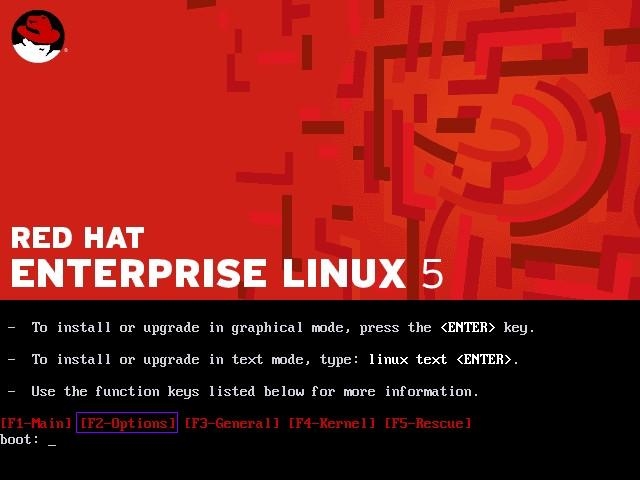
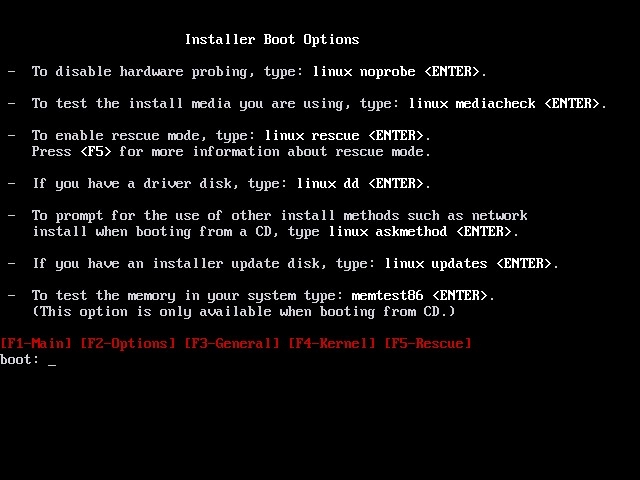










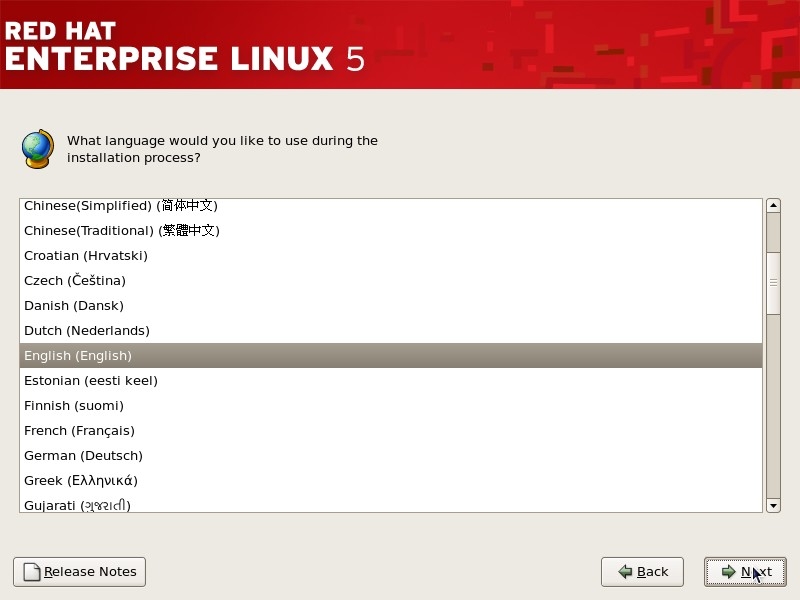




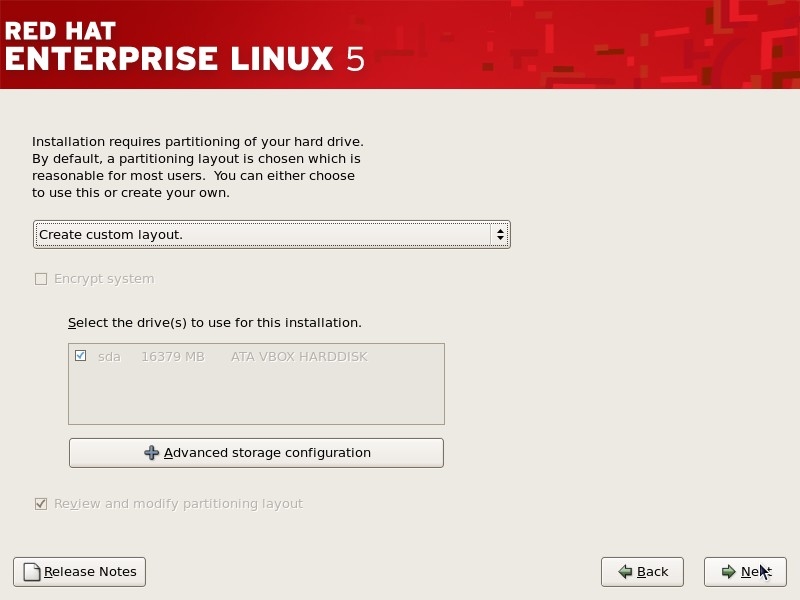




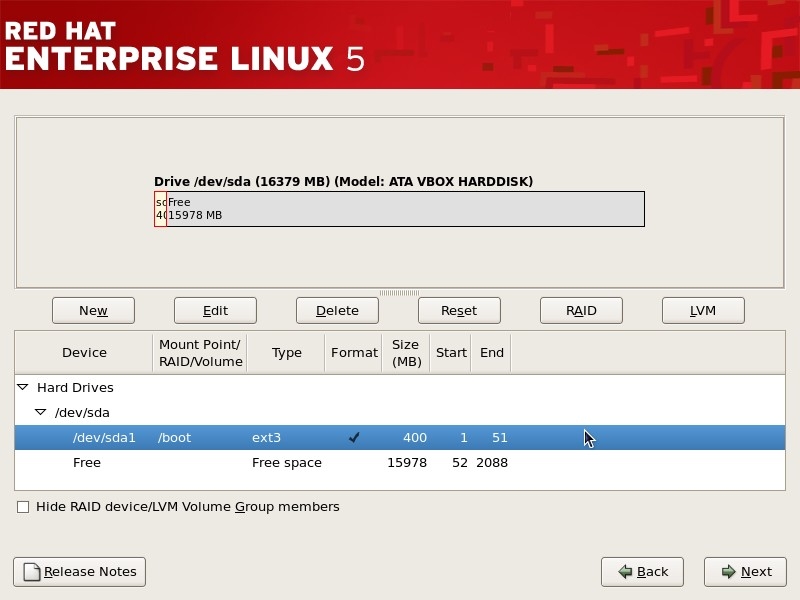

























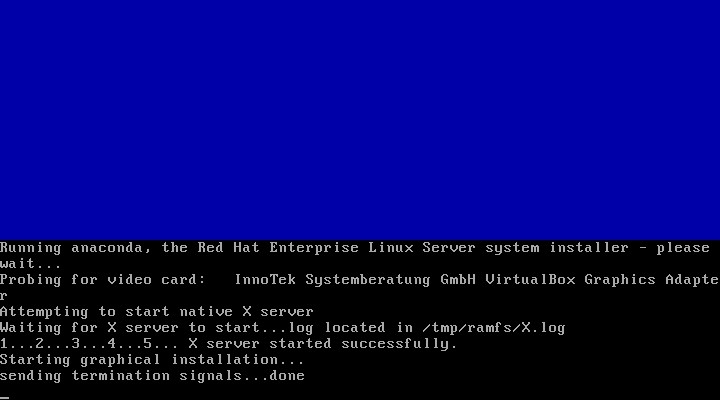


















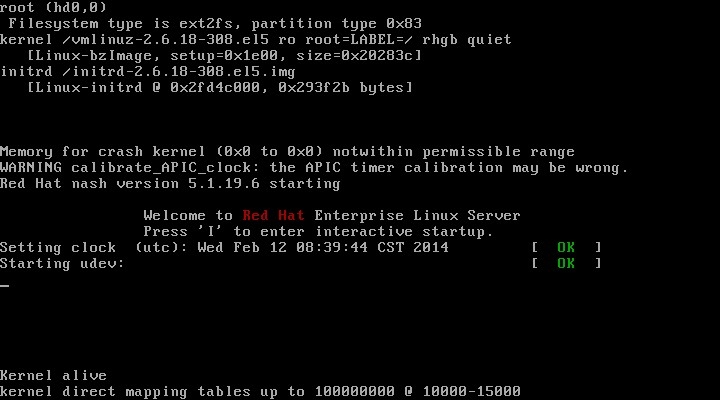










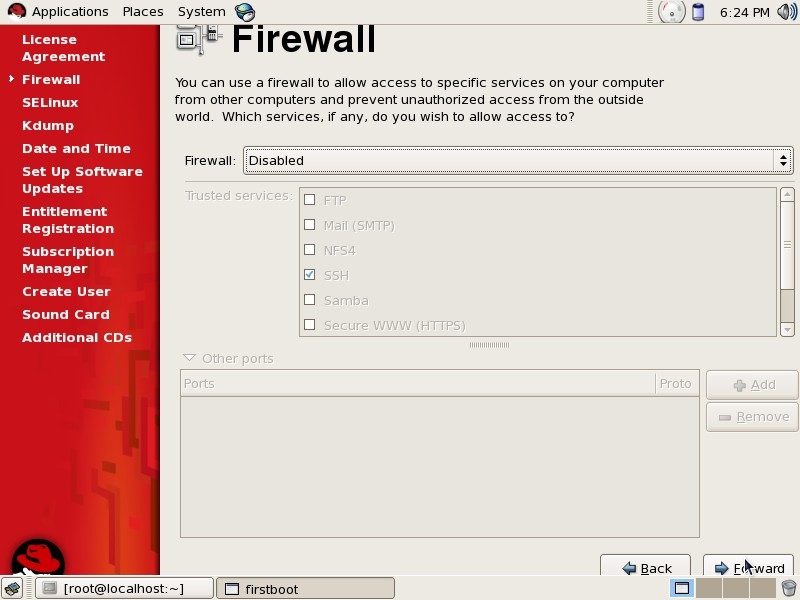


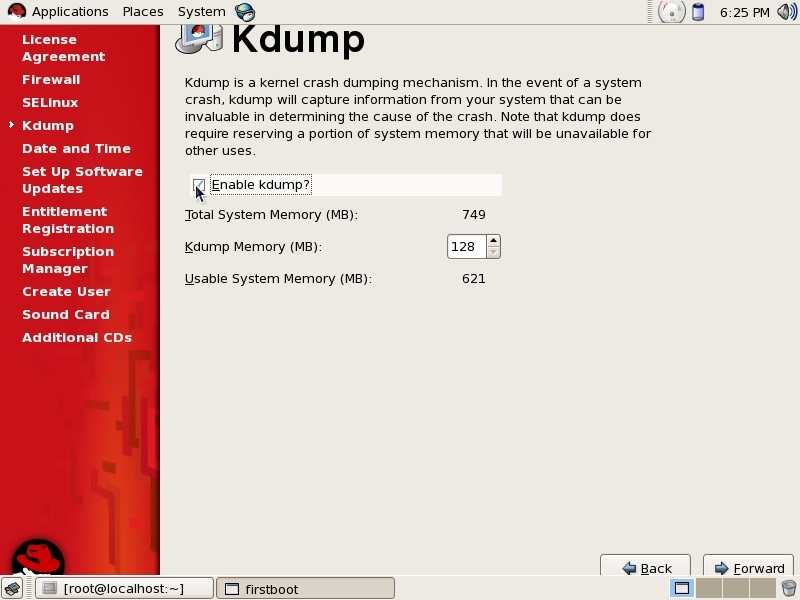


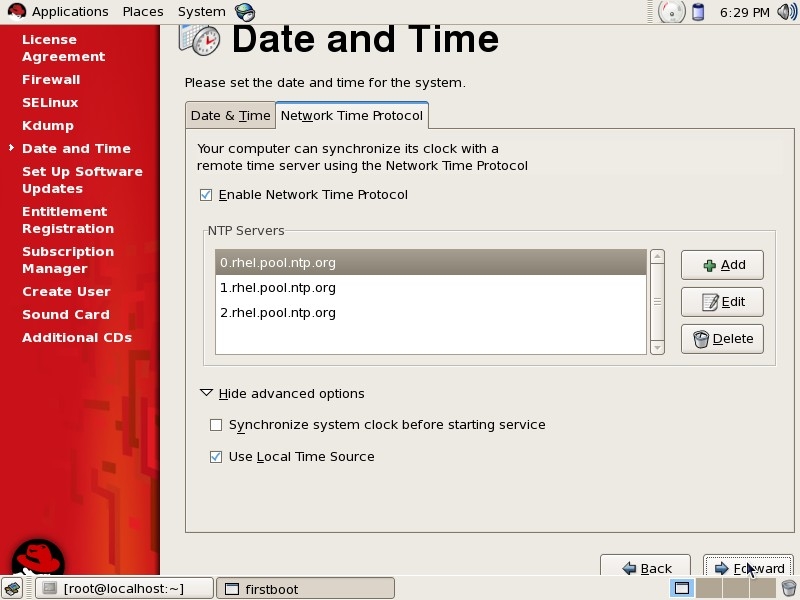










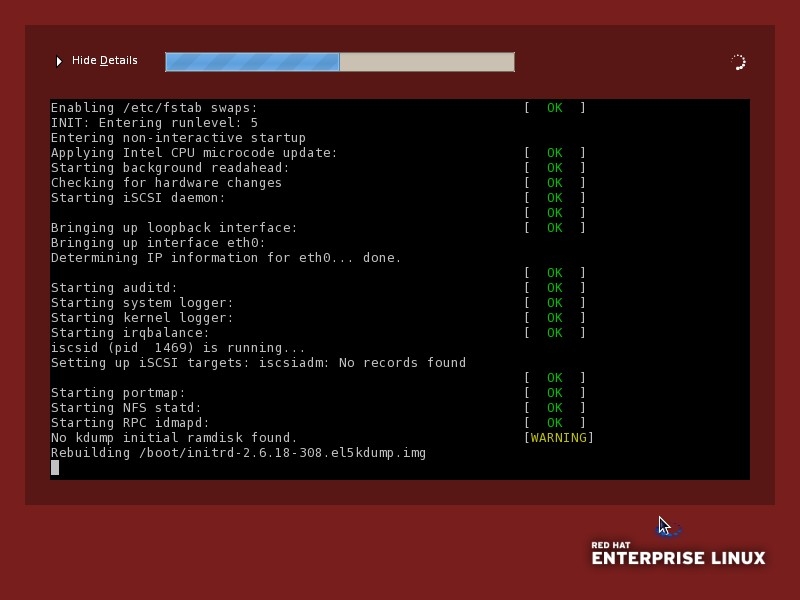

















 2027
2027











 被折叠的 条评论
为什么被折叠?
被折叠的 条评论
为什么被折叠?








